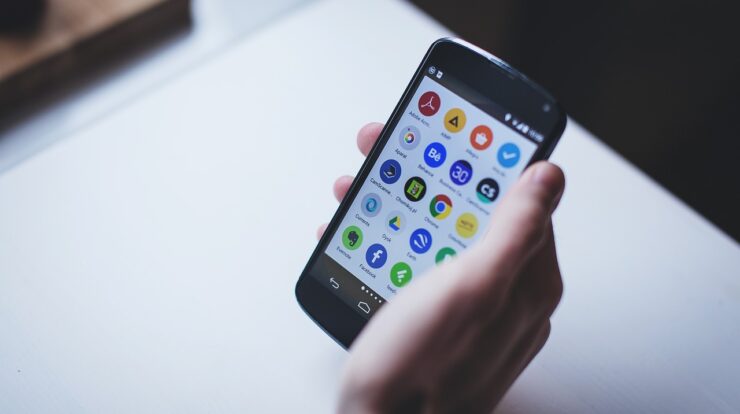
Ini 5 Cara Membuka Kunci Aplikasi! – Dasar keamanan sering kali dijadikan alasan seseorang untuk menjaga privasi HP nya, salah satunya lewat mengunci aplikasi. Penguncian ini bisa berakibat fatal, bisa jadi bukan hanya orang lain tetapi pemiliknya pun tidak bisa membukanya. Bisa dibayangkan seberapa panik dan khawatirnya, apalagi dibutuhkan di keadaan yang mendesak. Namun, hal itu tidak bertahan lama, sebab ada solusi tentang cara membuka kunci aplikasi. Berikut lima caranya:
Ini 5 Cara Membuka Kunci Aplikasi!
1. Hapus Data Aplikasi Pengunci

Di saat begitu panik, maka cara yang satu ini bisa mengobati kecemasan tersebut. Cara itu adalah menghapus data aplikasi pengunci. Hanya saja, fungsi dari pengunci akan hilang saat dihapus datanya. Perlu diketahui, suatu aplikasi pasti memiliki data-data yang tersimpan di penyimpanan. Termasuk pula di dalamnya adalah kunci aplikasi. Pemilik bisa menggunakan cara ini dalam mengatasi masalah tersebut.
Adapun urutan yang harus dilakukan adalah standar saja, pertama buka fitur pengaturan yang ada di android masing-masing. Selanjutnya carilah aplikasi yang digunakan untuk pengunci. Setelah ditemukan pilihlah opsi yang bertuliskan paksa berhenti di pilihan ikon. Maka, aplikasi pengunci tidak berfungsi lagi, sedangkan aplikasi yang dikunci akan terbuka kembali tanpa ada penguncinya. Biasanya, kunci yang bisa dihapus berupa pola, atau kata sandi oleh pemiliknya.
2. Nonaktifkan Aplikasi Pengunci

Cara kedua ini hampir sama dengan yang pertama tadi. Sebagaimana yang telah diketahui, kunci aplikasi terdapat dua opsi, yaitu memanfaatkan bantuan pihak ketiga berupa kunci aplikasi dan yang lain bawaan dari HP itu sendiri. Pada kasus mengunci aplikasi dengan pihak ketiga bisa menggunakan cara menonaktifkan aplikasi pengunci. Hal ini berarti bahwa kunci bawaan tidak bisa menggunakan cara ini.
Pihak ketiga itu bisa termasuk Lock, Locker dan lain sebagainya. Lalu, untuk bisa membuka aplikasi yang terkunci tadi adalah dengan langkah-langkah yang mudah. Pemilik membuka aplikasi seperti Locker tadi di setelan pengaturan. Selepas itu pilih fitur hapus cache. Berbeda dengan yang pertama tadi, cara kedua ini bersifat sementara karena hapus menghapus cache nya bukan data aplikasi. Terakhir klik menu OK. Maka, pemilik bisa langsung membuka aplikasi yang tidak bisa dibuka tadi.
3. Hapus Aplikasi Pengunci
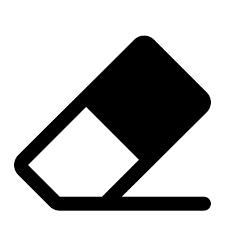
Apabila kedua cara tadi masih belum berhasil karena satu dan lain hal, pemilik HP dapat melakukan alternatif ketiga. Fungsinya sama seperti dua cara sebelumnya, yaitu untuk membuka aplikasi yang terkunci. Cara membuka kunci aplikasi ketiga ini adalah menguninstall aplikasi yang mengunci. Pada dasarnya, cara ini lebih cepat dan lumayan jitu untuk mengembalikan aplikasi dapat terbuka. Alasannya langkahnya hampir cepat dan tanpa proses lama.
Adapun tahapan yang harus dikerjakan adalah temukan aplikasi yang terkunci, baik aplikasi pihak ketiga ataupun bawaan dari pabrik. Setelah itu jangan buka aplikasi, hanya perlu ditekan lebih lama untuk memunculkan fitur hapus instalasi. Biasanya fitur tersebut berbentuk seperti miniatur tempat sampah. Kemudian, seret aplikasi ke fitur tadi, gunanya adalah untuk menghapus aplikasi yang terkunci. Pastikan aplikasi sudah terhapus dan mulailah mengunduhnya kembali di playstore.
4. Gunakan Fitur Forgot Password
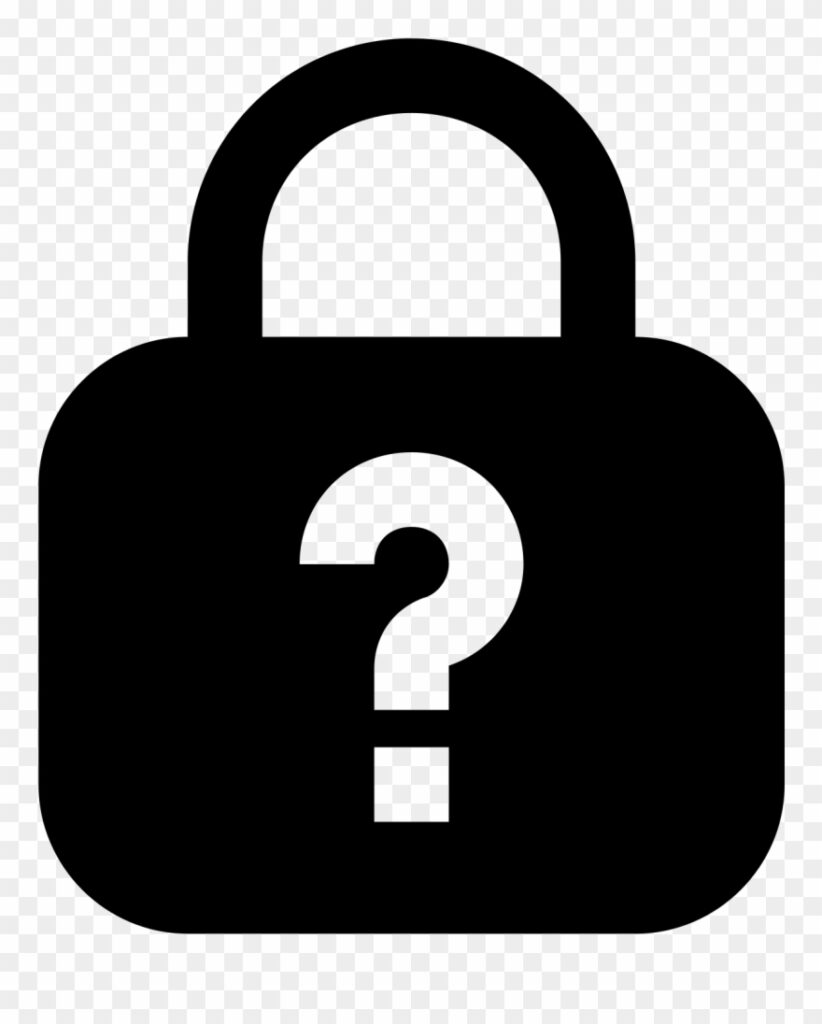
Berbagai cara bisa dilakukan untuk kembali membuka aplikasi yang terkunci. Salah satu diantaranya adalah menggunakan fitur lupa password. Berbeda dengan ketiga cara tadi, kali ini lebih banyak tahapan yang perlu dilalui. Namun, aplikasi yang terkunci ini tidak mengakibatkan data dan servernya menjadi hilang. Hanya saja, perlu otak-atik sebentar dengan menggunakan fitur lupa password. Penasaran bagaimana caranya?
Pertama langkah yang harus diperhatikan adalah membuka aplikasi yang terkunci. Penyebab tidak bisa terbukanya aplikasi disebabkan karena lupa kata kuncinya, maka fitur lupa password bisa menyelamatkan aplikasinya. Pastikan ketik sandinya berulang kali sampai ada ikon “forgot password?”. Langsung tekan menu lupa kata sandi dengan menuliskan kembali kata sandi terakhir dan verifikasi email. Tunggu pemberitahuan yang ada di email tadi dan ikuti tahapan-tahapan yang perlu dilalui. Pastikan semua langkahnya benar dan reset password akan berhasil. Maka, aplikasi terkunci tadi bisa dibuka lagi.
5. Cara Membuka Kunci Aplikasi, Gunakan Mode Aman (Safe Mode)
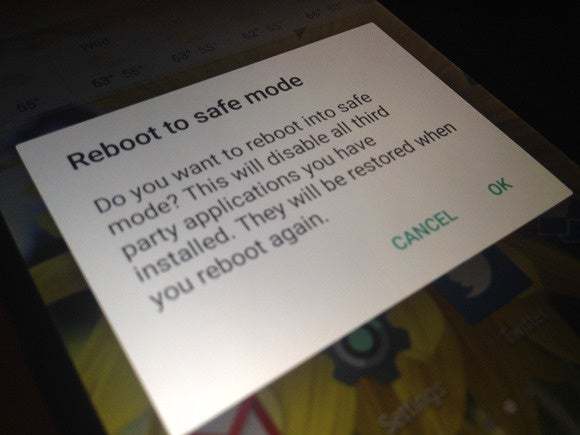
Secara umum, setiap android memiliki cara tersendiri untuk mengatasi permasalahan penggunanya. Kabar baiknya, ada sebagian HP yang mempunyai fitur mode aman. Namun, tidak semua HP menyediakannya, hanya pada merk tertentu, salah satunya Samsung. Di android tersebut, saat aplikasi terkunci itu bisa menggunakan fitur mode aman hanya pada bukan bawaan dari HP. Hal ini bermakna saat kunci aplikasi karena ada bantuan pihak ketiga.
Fitur safe mode tidak terlepas dari kegunaannya yang merupakan sistem pemeriksa aplikasi tertentu apabila terdapat indikasi masalah bahkan kerusakan di perangkat androidnya. Cara menggunakan fitur safe mode ini cukup mudah asal tahu tempat fiturnya. Jadi, pengguna langsung menekan tombol aktifkan fitur tersebut. Akibatnya, semua aplikasi yang bukan dari perangkatnya tidak akan berjalan termasuk aplikasi pengunci tadi.
Selesai, itulah cara membuka kunci aplikasi, tentukan pilihan sesuai keinginan dan pertimbangan. Sekadar pengingat kepada pengguna kunci aplikasi untuk jangan gegabah dan panik, perhatikan langkah dan caranya, maka aplikasi terkunci tadi bisa terbuka.
Baca Juga : Cara Menyembunyikan Foto di HP Menggunakan Aplikasi LockMyPix






